Hur man fixar Samsung Galaxy A6 laddas inte helt - enkla felsökningssteg
Hur man fixar Samsung Galaxy A6 laddas inte helt Samsung Galaxy A6 är ett populärt val bland smartphone-användare för sin eleganta design och …
Läs artikel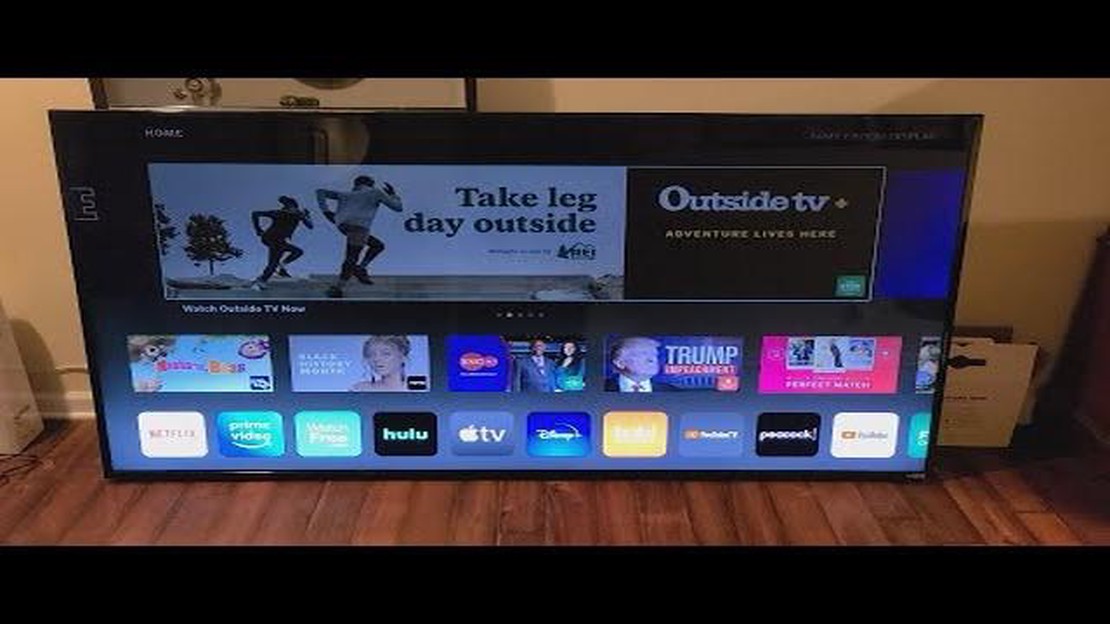
Om du äger en Vizio-TV och har märkt att skärmen är svag eller inte så ljus som den borde vara, finns det några enkla steg du kan ta för att försöka lösa problemet. En dimmig skärm kan göra det svårt att se innehållet på din TV, vilket kan vara frustrerande när du försöker njuta av dina favoritprogram eller filmer.
En av de första sakerna du kan prova är att justera ljusstyrkeinställningarna på din Vizio TV. Detta kan vanligtvis göras direkt via menyn på din TV eller via fjärrkontrollen. Leta efter inställningarna “Ljusstyrka” eller “Bild” och försök öka ljusstyrkan för att se om det förbättrar skärmens synlighet. Du kanske också vill prova att justera inställningarna för kontrast och bakgrundsbelysning för att se om det hjälper.
Om justering av inställningarna inte löser problemet är nästa steg att kontrollera anslutningarna mellan din Vizio TV och eventuella externa enheter som du har anslutit. Ibland kan en lös eller felaktig kabel orsaka att skärmen ser dimmig ut. Se till att alla kablar är ordentligt inkopplade och överväg att byta ut kablar som kan vara skadade eller slitna.
En annan potentiell lösning är att utföra en strömcykel på din Vizio TV. Detta innebär att du stänger av TV:n, kopplar ur den från strömkällan och låter den vara urkopplad i några minuter. Anslut sedan TV: n igen och slå på den. Detta kan hjälpa till att återställa TV: ns inställningar och lösa eventuella tillfälliga problem som kan orsaka problemet med den dimma skärmen.
Om inget av dessa steg löser problemet kan det vara nödvändigt att kontakta Vizio kundsupport eller en professionell TV-reparationstjänst för ytterligare hjälp. De kommer att kunna hjälpa till att diagnostisera problemet och tillhandahålla en lösning som är specifik för din TV-modell. Kom ihåg att ge dem all relevant information, till exempel när problemet började och eventuella felsökningssteg du redan har vidtagit.
Att lösa ett problem med dimskärm på din Vizio TV kan kräva lite försök och fel, men genom att följa dessa enkla steg kan du förbättra ljusstyrkan och njuta av din TV-tittarupplevelse till fullo.
Står du inför en dimskärmsproblem med din Vizio TV? Oroa dig inte, i den här artikeln kommer vi att vägleda dig genom några snabba och enkla korrigeringar för att lösa detta problem.
| Inställningarna för ljusstyrka kan vara låga 1. Tryck på Menu-knappen på fjärrkontrollen till din Vizio TV 2. Välj alternativet Bildinställningar 3. Justera ljusstyrkan till ett högre värde 4. Spara inställningarna och lämna menyn | | Strömsparläget är aktiverat | 1. Tryck på Menu-knappen på din Vizio TV-fjärrkontroll 2. Välj alternativet System 3. Gå till inställningen Power Mode 4. Inaktivera energisparläget 5. Spara inställningarna och lämna menyn | | Bakgrundsbelysningen kan vara felaktig 1. Kontrollera om bakgrundsbelysningen fungerar som den ska 2. Om inte, kontakta Vizios kundsupport för ytterligare hjälp | | TV-programvaran kan behöva en uppdatering 1. Anslut din Vizio TV till internet 2. Gå till avsnittet Systemuppdateringar eller Firmwareuppdateringar i TV:ns inställningsmeny 3. Sök efter uppdateringar och installera om sådana finns 4. Starta om TV:n när uppdateringen är klar | | HDMI-kabeln kan vara lös eller skadad 1. Kontrollera HDMI-kabelns anslutningar i båda ändar 2. Om de är lösa, anslut dem ordentligt 3. Om HDMI-kabeln är skadad, byt ut den mot en ny |
Om ingen av ovanstående lösningar fungerar, rekommenderas att du kontaktar Vizio kundsupport för ytterligare felsökning och hjälp.
Om din Vizio TV-skärm verkar dimmig är det första du bör göra att kontrollera och justera inställningarna för ljusstyrka. Följ dessa steg för att göra det:
Note: Tänk på att menyalternativen och gränssnittet kan variera beroende på den specifika modellen av din Vizio TV. Om du är osäker på var inställningarna för ljusstyrka finns kan du läsa i TV:ns bruksanvisning eller på Vizios supportwebbplats för mer specifika instruktioner.
Om justering av ljusstyrkeinställningarna inte löser problemet med den dimmiga skärmen, fortsätt med nästa felsökningssteg.
Om din Vizio TV-skärm är dimmig är en möjlig lösning att återställa bildläget. Detta kan hjälpa till att kalibrera om skärminställningarna och återställa normal ljusstyrka. Så här gör du:
Läs också: Topp 5 signalförstärkare för bilar 2023: Förstärk din mobilsignal när du är på språng!
När bildläget har återställts bör skärminställningarna återgå till sitt ursprungliga läge. Kontrollera om skärmens ljusstyrka har återgått till det normala. Om inte, kan det finnas andra underliggande problem som kräver ytterligare felsökning eller professionell hjälp.
Om de grundläggande felsökningsstegen som nämns ovan inte löste problemet med dimskärm på din Vizio TV kan du prova följande avancerade lösningar:
Läs också: Hur man fixar Samsung diskmaskin som inte dränerar - felsökningsguide12. Tryck på Menu-knappen på fjärrkontrollen. 13. Navigera till menyn System eller Inställningar. 14. Välj Fabriksåterställning eller ett liknande alternativ. 15. Bekräfta återställningsåtgärden. 16. Kontakta Vizio Support: Om ingen av ovanstående lösningar fungerar rekommenderas det att du kontaktar Vizio support för ytterligare hjälp. De kan ge dig specifika felsökningssteg eller ordna en reparation om det behövs.
Genom att prova dessa avancerade lösningar bör du kunna åtgärda problemet med dimskärm på din Vizio TV och njuta av optimal bildkvalitet igen.
Om du upplever ett dimskärmsproblem på din Vizio TV är ett av de första stegen du bör ta att kontrollera om det finns tillgängliga programvaru- eller firmwareuppdateringar för din TV. Uppdatering av programvara eller fast programvara kan ofta lösa kompatibilitetsproblem och buggar som kan orsaka problemet med dimskärm.
Följ dessa steg för att uppdatera programvaran eller den fasta programvaran på din Vizio TV:
När uppdateringen av programvaran eller den fasta programvaran är klar startar du om din Vizio TV och kontrollerar om problemet med dimskärm har lösts. Om inte, fortsätt till nästa felsökningssteg.
Om din Vizio TV-skärm är dimmig kan det bero på olika orsaker, till exempel en låg ljusstyrka, ett energisparläge, en felaktig bakgrundsbelysning eller ett problem med TV-inställningarna.
För att justera ljusstyrkan på din Vizio TV, navigera till menyn Bildinställningar med din fjärrkontroll. Därifrån kan du öka eller minska ljusstyrkan till önskad inställning.
Om din Vizio TV-skärm förblir dimmig även efter justering av ljusstyrkan kan du försöka inaktivera energisparläget, utföra en fabriksåterställning eller uppdatera TV: ns inbyggda programvara. Om problemet kvarstår kan det vara ett hårdvaruproblem och du bör kontakta Vizios kundsupport för ytterligare hjälp.
Ja, en felaktig bakgrundsbelysning kan göra att Vizio TV-skärmen ser dimmig ut. Om du misstänker att det är bakgrundsbelysningen som är problemet kan du behöva byta ut den. Detta kan göras genom att kontakta Vizios kundsupport eller en professionell tekniker.
För att förhindra att din Vizio TV-skärm blir dimmig i framtiden, se till att justera ljusstyrkan till en bekväm nivå, undvik att använda energisparläget alltför mycket och uppdatera regelbundet TV: ns inbyggda programvara. Det är också en bra idé att förvara TV:n i ett välventilerat utrymme för att förhindra överhettning.
Vizio TV-skärmen kan vara dimmig av olika skäl, t.ex. felaktiga bildinställningar, felaktig bakgrundsbelysning, aktiverat energisparläge eller ett programfel.
Hur man fixar Samsung Galaxy A6 laddas inte helt Samsung Galaxy A6 är ett populärt val bland smartphone-användare för sin eleganta design och …
Läs artikelInstallera macos big sur 11.0 (steg för steg instruktioner). macOS Big Sur 11.0 är ett nytt operativsystem från Apple som erbjuder förbättrade …
Läs artikelSå här aktiverar du offline-språk för röstinmatning på Google Pixel 7 Google Pixel 7 erbjuder ett brett utbud av funktioner och möjligheter, inklusive …
Läs artikelDe 5 bästa tilläggen för Whatsapp som hjälper dig att skicka meddelanden WhatsApp är en av de mest populära meddelandeapparna idag. Den erbjuder ett …
Läs artikelDe 10 bästa gratis-TV-apparna för att se dina favoritprogram gratis Tekniken utvecklas ständigt och idag kan vi titta på TV-program på våra mobila …
Läs artikelNy på kreditvärdighet? Här är kärnan i det Kreditvärdighet är ett modernt verktyg som används av låneinstitut för att bedöma en låntagares …
Läs artikel